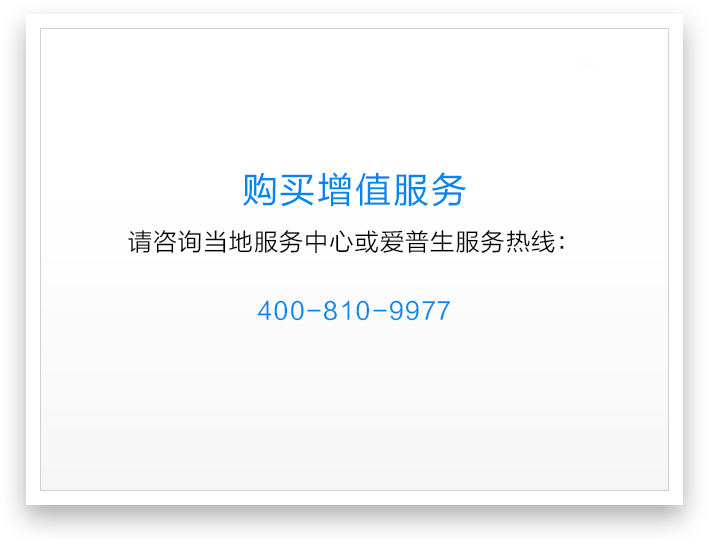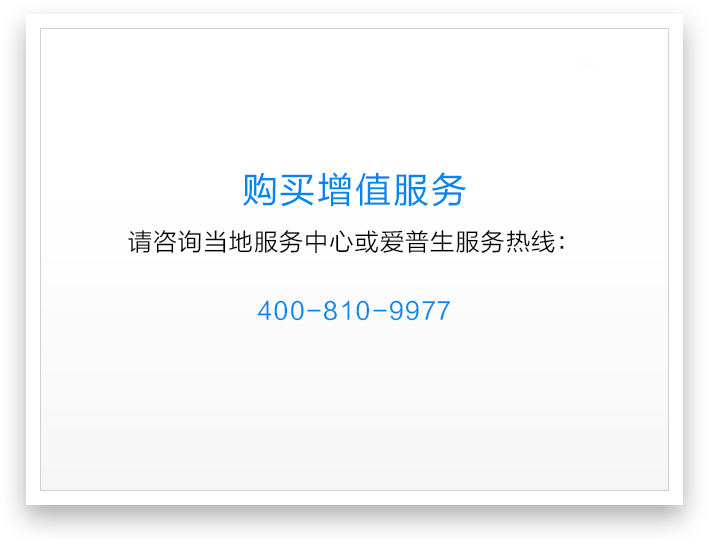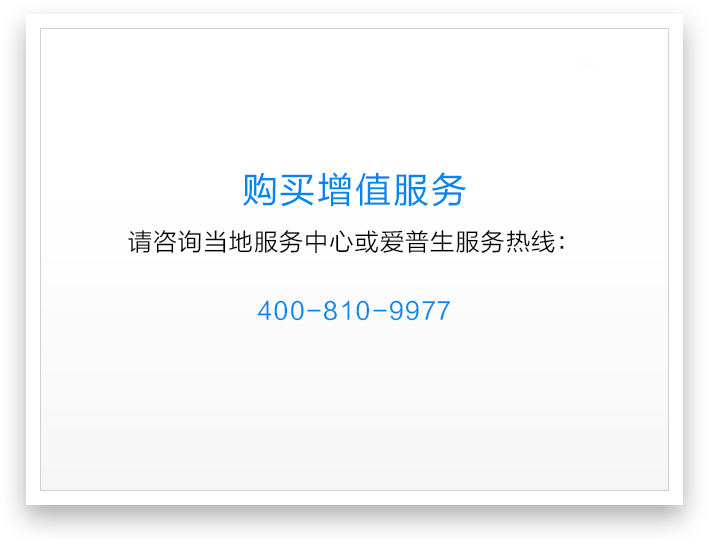歷史記錄清空歷史記錄
如何查看型號![]()
歷史記錄清空歷史記錄
如何查看型號![]()
(本文以Windows10系統為例說明)
一、 主機端設置方法:
1. 點擊電腦左下角開始菜單,點擊齒輪型“設置”按鈕,點擊“設備”,選擇右側相關設置中“設備和打印機”選項,進入打印機管理界面。

2. 右擊對應名稱打印機圖標,選擇“打印機屬性”,點擊上方共享按鈕,勾選“共享這臺打印機”,點擊確定。

3. 主機電腦桌面,右擊桌面“此電腦”圖標,點擊屬性,將計算機名完整記錄下來(不區分大小寫)。
說明:Windows系統區分64位和32位操作系統,在屬性界面計算機名上方可查看系統位數,建議檢查客機系統位數,若客機位數與主機位數不同,可能需要安裝打印機驅動后嘗試連接,點擊(此處)前往愛普生官網下載驅動。
二、 客戶端連接方法:
1. 右擊電腦左下角“開始”菜單,點擊“運行”,按照以下格式“\\”+“主機計算機名”輸入進去,點擊“確定”,進入共享界面。

2. 雙擊共享打印機圖標,等待連接提示消失后,查看客戶端“設備和打印機”界面,當出現名為“LINE114(主機名)上的EPSON打印機”時,共享連接成功,右擊圖標“設置為默認打印機”后,打印測試即可。
說明:若客戶端連接報錯“無法找到打印機驅動”,請安裝對應系統位數驅動后重新連接嘗試。